فہرست کا خانہ
آپ کا فوری جواب:
اگر آپ TikTok پر Find Contacts پر رابطے نہیں دیکھ سکتے ہیں، تو پہلے اپنی سیٹنگز کھولیں اور Apps سیکشن سے Tik Tok کھولیں اور چیک کریں کہ کیا آپ دیتے ہیں ایپ کو رابطوں کی اجازت ہے یا نہیں۔
آپ ان کے ناموں کے ساتھ 'مدعو کریں' کا آپشن دیکھ سکتے ہیں اگر ان کے پاس کوئی Tik Tok اکاؤنٹس نہیں ہیں۔ اس کے ساتھ، آپ انہیں ایپ استعمال کرنے کے لیے دعوت نامے بھیج سکتے ہیں۔
آپ کو نیٹ ورک کے مسائل ہونے پر بھی اس مسئلے کا سامنا کرنا پڑ سکتا ہے۔
اس مسئلے کو پہلے حل کرنے کے لیے، آپ کو کیش فائلز کو صاف کرنا ہوگا۔ آپ کی ٹک ٹوک ایپ۔ اپنی سیٹنگز پر جائیں اور پھر ایپس کھولیں، وہاں Tik Tok تلاش کریں اور اسے کھولیں، اور سٹوریج سے & کیشے سیکشن، اس ایپ کی تمام کیش فائلز کو صاف کریں۔
اگر کیش فائلز کو صاف کرنا آپ کے لیے کام نہیں کرتا ہے، تو Tik Tok ایپ کو ان انسٹال کریں، Play Store کھولیں (آئی فون کے لیے، ایپ اسٹور کھولیں) اور انسٹال کریں۔ ٹک ٹوک ایپ دوبارہ۔ اب دوبارہ، اپنے اکاؤنٹ میں لاگ ان کریں اور چیک کریں کہ مسئلہ حل ہو گیا ہے یا نہیں۔
آپ TikTok پر صارف نام کے بغیر بھی لوگوں کو تلاش کر سکتے ہیں۔
کیسے حل کریں اگر TikTok پر رابطے تلاش نہیں کر رہے ہیں:
درج ذیل طریقے آزمائیں:
1. TikTok App کے لیے کیشے کو صاف کریں
اگر آپ اپنی Tik Tok ایپ کے لیے استعمال کر رہے ہیں ایک طویل عرصے سے اور کبھی بھی اپنے فون اسٹوریج سے کیش فائلوں کو نہیں ہٹایا ہے، پھر آپ یہ مسئلہ دیکھ سکتے ہیں۔ لہذا ہمیشہ اپنے فون سے اپنے ایپ کیش کو صاف کرنے کی کوشش کریں۔ یہ آپ کا مسئلہ حل کر سکتا ہے، اور آپ اپنے رابطوں کو ٹِک ٹوک پر دوبارہ تلاش کر سکتے ہیں۔ کو ٹھیک کرنے کے لیے'ٹک ٹاک پر رابطے تلاش کریں' کا مسئلہ نہیں دکھائی دے رہا ہے، آپ سب سے پہلے اپنا کیش ڈیٹا صاف کریں۔
لہذا اینڈرائیڈ سے اپنے Tik Tok ایپ کیش کو صاف کرنے کے لیے:
⭐️ Android کے لیے:
🔴 پیروی کرنے کے مراحل:
مرحلہ 1: اپنے فون کی سیٹنگز کھولیں، ایپس سیکشن میں جائیں، اور Tik Tok کو تلاش کریں۔
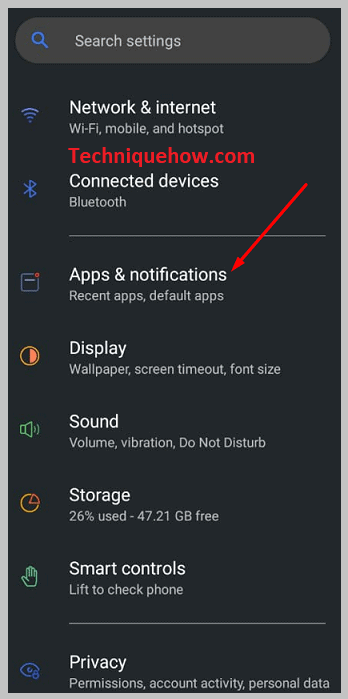
مرحلہ 2: آپ ایپ کی معلومات کے سیکشن میں جانے کے لیے ایپ کو کچھ سیکنڈ کے لیے دبا کر بھی رکھ سکتے ہیں۔
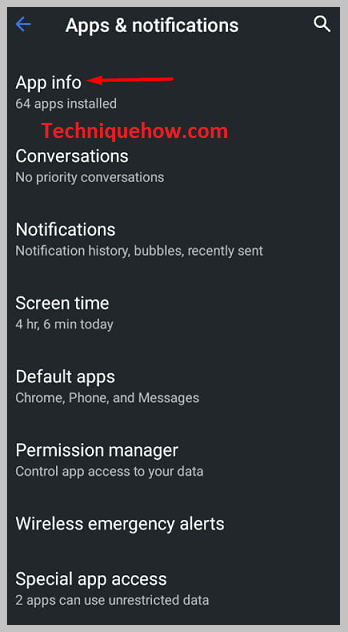
مرحلہ 3: ایپ انفارمیشن سیکشن میں داخل ہونے کے بعد، آپشنز پر کلک کریں Storage & کیشے
مرحلہ 4: اس سیکشن کو کھولیں اور اپنی ایپ سے تمام کیش فائلوں کو صاف کرنے کے لیے 'کیشے صاف کریں' کے آپشن پر ٹیپ کریں۔
مرحلہ 5: آپ اپنا پورا اکاؤنٹ اور کیش فائلز کو ڈیلیٹ کرنے کے لیے 'کلیئر ڈیٹا' کے آپشن پر بھی ٹیپ کر سکتے ہیں۔
آئی فون پر ٹِک ٹاک ایپ کیشے کو صاف کرنے کے لیے:
⭐️ آئی فون کے لیے :
🔴 پیروی کرنے کے اقدامات:
مرحلہ 1: اپنے آئی فون کی ترتیبات کھولیں، صفحہ کو نیچے سکرول کریں، آپشن پر ٹیپ کریں جنرل، اور پھر آئی فون اسٹوریج کو منتخب کریں۔
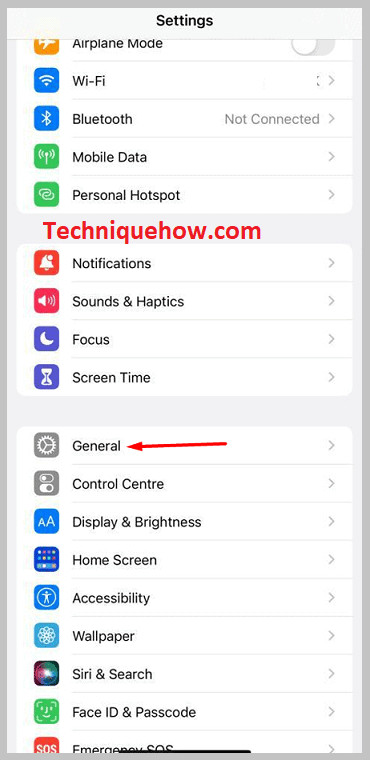
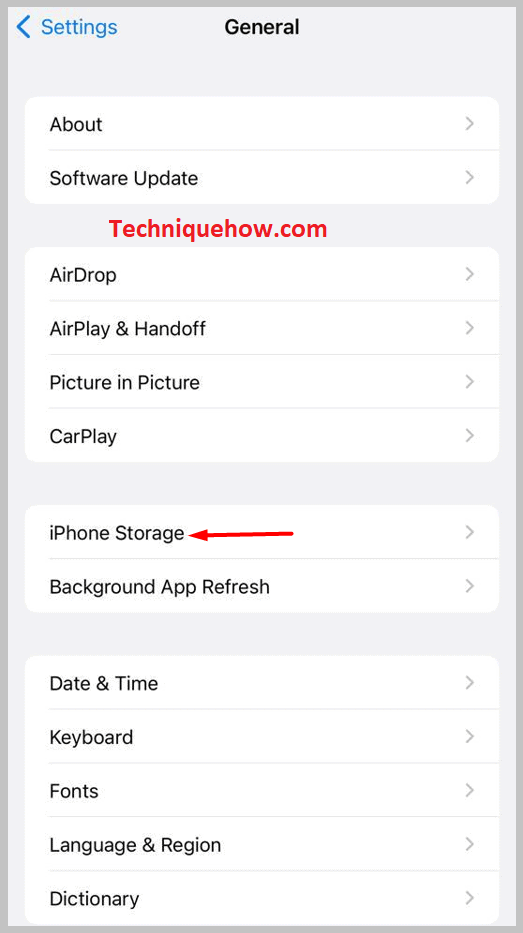
مرحلہ 2: یہاں آپ اپنے فون میں موجود ایپس کی فہرست دیکھ سکتے ہیں۔ فہرست میں سے Tik Tok تلاش کریں اور اسے کھولیں۔
مرحلہ 3: آپشن کو کھولنے کے بعد، آپ 'آف لوڈ ایپ' کا آپشن دیکھ سکتے ہیں۔ ٹک ٹوک ایپ کے تمام کیچز کو صاف کرنے کے لیے اس آپشن کا استعمال کریں۔
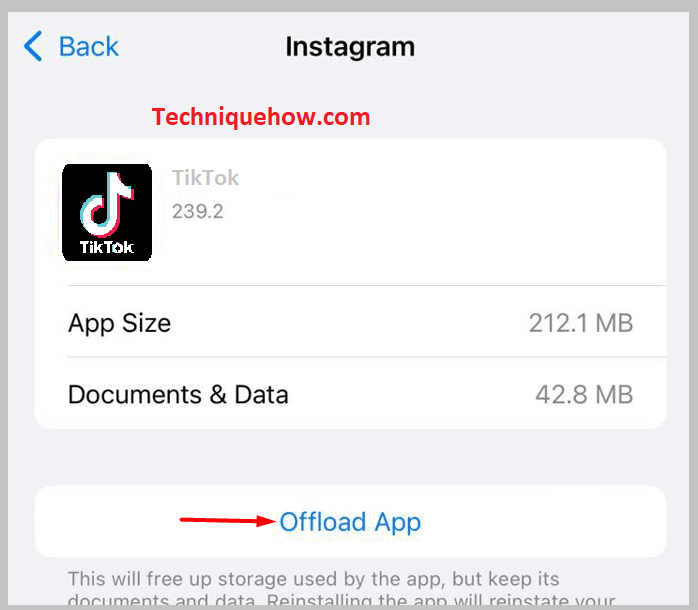
2. اَن انسٹال کریں & TikTok ایپ کو دوبارہ انسٹال کریں
اگر آپ نے کیش صاف کرنے کا طریقہ آزمایا ہے اور کوئی نتیجہ خیز نتیجہ نہیں ملا، تو یہ وقت سے شروع کرنے کا ہے۔آغاز اگر Tik Tok پر Find Contacts کا آپشن دکھائی نہیں دے رہا ہے، تو یہ بہتر ہوگا کہ آپ اپنے فون سے TikTok ایپ کو اَن انسٹال اور دوبارہ انسٹال کریں۔
IPhone پر Tik Tok ایپ کو اَن انسٹال اور دوبارہ انسٹال کریں:
⭐️ iPhone کے لیے:
🔴 پیروی کرنے کے مراحل:
مرحلہ 1: کچھ سیکنڈ کے لیے ایپ کو تھپتھپائیں اور دبائے رکھیں اور آپ دیکھ سکتے ہیں کہ 'ایپ کو ہٹا دیں' 'ایڈیٹ ہوم اسکرین' اور 'ایپ شیئر کریں' کے اختیارات کے ساتھ آئے گا۔
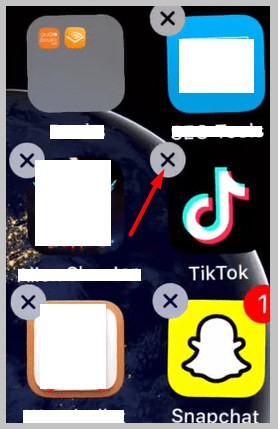
مرحلہ 2: ' پر کلک کریں ایپ کو ہٹائیں' آپشن اور پھر اسے ان انسٹال کرنے کے لیے 'ڈیلیٹ ایپ' کو دبائیں۔
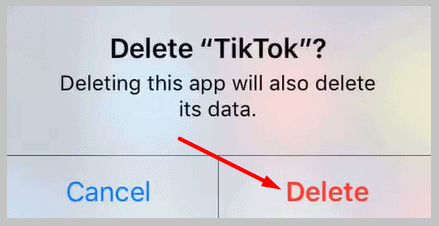
مرحلہ 3: آپ اپنے آئی فون کی سیٹنگز بھی استعمال کر سکتے ہیں، اور جنرل سیکشن سے، پر کلک کریں۔ آئی فون اسٹوریج آپشن، ٹک ٹوک کھولیں، اور پھر اسے ان انسٹال کرنے کے لیے 'ڈیلیٹ ایپ' آپشن پر کلک کریں۔
مرحلہ 4: اسے دوبارہ انسٹال کرنے کے لیے، اپنا ایپ اسٹور کھولیں اور 'تلاش کریں۔ ٹک ٹوک، پھر 'انسٹال کریں' پر ٹیپ کریں۔
بھی دیکھو: اکاؤنٹ کے بغیر انسٹاگرام فالورز دیکھیں - چیکر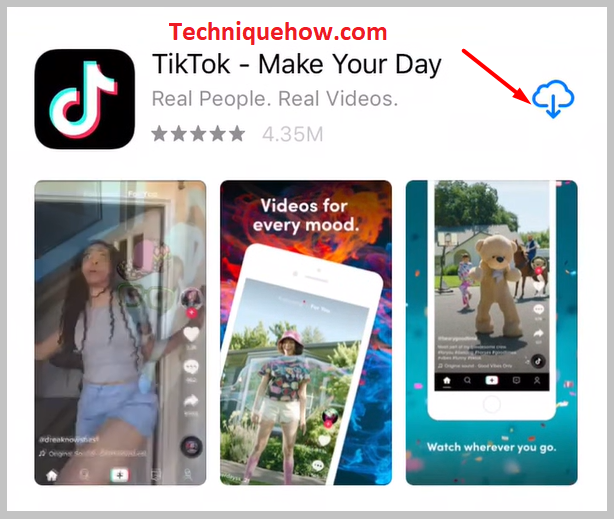
مرحلہ 5: پھر ایپ کو لانچ کریں اور اپنے اکاؤنٹ میں لاگ ان کریں تاکہ یہ چیک کیا جا سکے کہ آیا آپ کا مسئلہ حل ہوا ہے یا نہیں۔
Android پر Tik Tok ایپ کو ان انسٹال اور دوبارہ انسٹال کریں:
⭐️ اینڈرائیڈ کے لیے:
مرحلہ 1: ترتیبات پر جائیں ، پھر Apps سیکشن سے Tik Tok کھولیں۔ 'اَن انسٹال' کے آپشن پر کلک کریں اور اسے اَن انسٹال کرنے کے لیے ٹھیک کو دبائیں۔
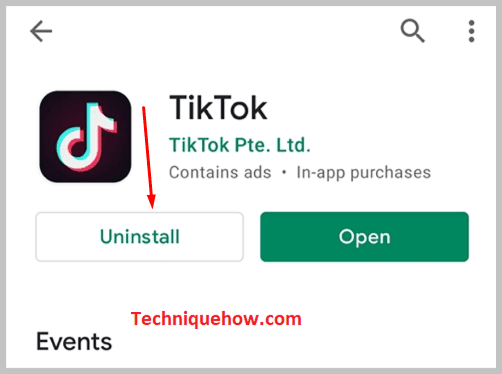
مرحلہ 2: آپ ایپ کو تھپتھپا کر ہولڈ بھی کر سکتے ہیں، اور آپ 'اَن انسٹال' پاپ دیکھ سکتے ہیں۔ -اپ آئے گا جہاں آپ کو ایپ کو گھسیٹ کر چھوڑنا ہوگا۔ پھر اسے اَن انسٹال کرنے کے لیے ٹھیک ہے دبائیں۔
بھی دیکھو: یوٹیوب نان اسٹاپ ایکسٹینشن – کروم کے لیےمرحلہ 3: اب ایپ کو دوبارہ انسٹال کریں۔ اپنا کھولیں۔گوگل پلے اسٹور، 'ٹک ٹاک' تلاش کریں اور 'انسٹال کریں' پر کلک کریں۔
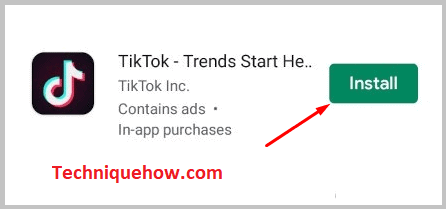
ٹِک ٹِک رابطے تلاش کریں کام نہیں کر رہے ہیں – کیوں:
یہ وجوہات ہیں کہ آپ ٹِک ٹِک پر رابطے نہیں دیکھ سکتے:
1. رابطوں کی اجازت نہیں ہے اجازت یافتہ
آپ کے فون پر کچھ کام کرنے کے لیے ایپ استعمال کرنے کے لیے بہت ساری اجازتوں کی ضرورت ہوتی ہے جیسے اسٹوریج، رابطے وغیرہ۔ اگر آپ ایپ لانچ کرتے وقت غلطی سے رابطوں کی اجازت سے انکار کر دیتے ہیں، تو آپ TikTok پر رابطے تلاش نہیں کر سکتے۔ یہ چیک کرنے کے لیے کہ آیا آپ نے رابطوں کو اجازت دی ہے یا نہیں:
🔴 پیروی کرنے کے مراحل:
مرحلہ 1: سیٹنگز آئیکن پر کلک کریں، اور ایپس سیکشن کھولیں، وہاں Tik Tok تلاش کریں۔
20> 1>مرحلہ 3:ایپ انفارمیشن سیکشن میں داخل ہونے کے بعد، پرمیشنز سیکشن کو کھولیں، اور اگر رابطے کا آپشن آف ہے تو اسے آن کریں۔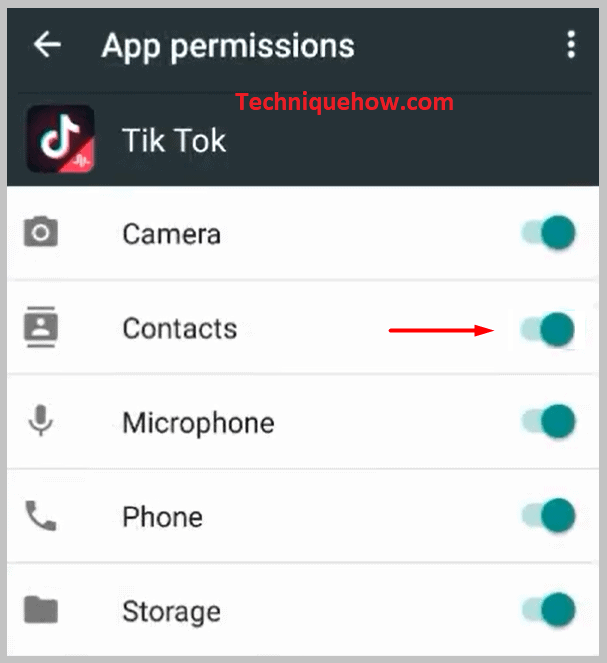
2. آپ کے رابطوں کے پاس TikTok اکاؤنٹ نہیں ہے
اگر آپ دیکھتے ہیں کہ آپ نے پہلے ہی Tik Tok ایپ کو اپنے رابطوں تک رسائی کی اجازت دے دی ہے اور اب بھی اس مسئلے کا سامنا کر رہے ہیں، ایسا اس لیے ہو سکتا ہے کیونکہ آپ کے رابطوں کے پاس کوئی Tik Tok اکاؤنٹ نہیں ہے۔
اگر وہ Tik Tok ایپ استعمال نہیں کرتے ہیں، تو آپ ان کے نام کے ساتھ 'Invite' بٹن دیکھ سکتے ہیں۔ آپ اس آپشن پر کلک کرکے انہیں Tik Tok ایپ ڈاؤن لوڈ اور استعمال کرنے کا دعوت نامہ بھیج سکتے ہیں۔
3. نیٹ ورک کی خرابی یا سست انٹرنیٹ
سوشل میڈیا صارفین کے لیے نیٹ ورک کی خرابی سب سے خراب صورتحال ہے جس کا اکثر سامنا کرنا پڑتا ہے۔ TikTok پر Find Contacts پر رابطے نہ دکھانا ایک عام وجہ ہے۔ یہ ایپ کے سرور کا مسئلہ نہیں ہے۔ یہ آپ کے نیٹ ورک کا مسئلہ ہے جو آپ کی طرف سے آتا ہے۔ 3><0 بہت اکثر.
بعض اوقات وائی فائی کے لیے بھی، آپ کو اس مسئلے کا سامنا کرنا پڑ سکتا ہے، اس لیے جب بھی آپ کو یہ مسئلہ درپیش ہو، نیٹ ورک کو وائی فائی سے موبائل ڈیٹا یا موبائل ڈیٹا سے وائی فائی میں تبدیل کرنے کی کوشش کریں، اور ان جگہوں کو استعمال کرنے کی کوشش کریں جہاں پر ٹھوس انٹرنیٹ بیس۔
